Address
304 North Cardinal St.
Dorchester Center, MA 02124
Work Hours
Monday to Friday: 7AM - 7PM
Weekend: 10AM - 5PM
Address
304 North Cardinal St.
Dorchester Center, MA 02124
Work Hours
Monday to Friday: 7AM - 7PM
Weekend: 10AM - 5PM
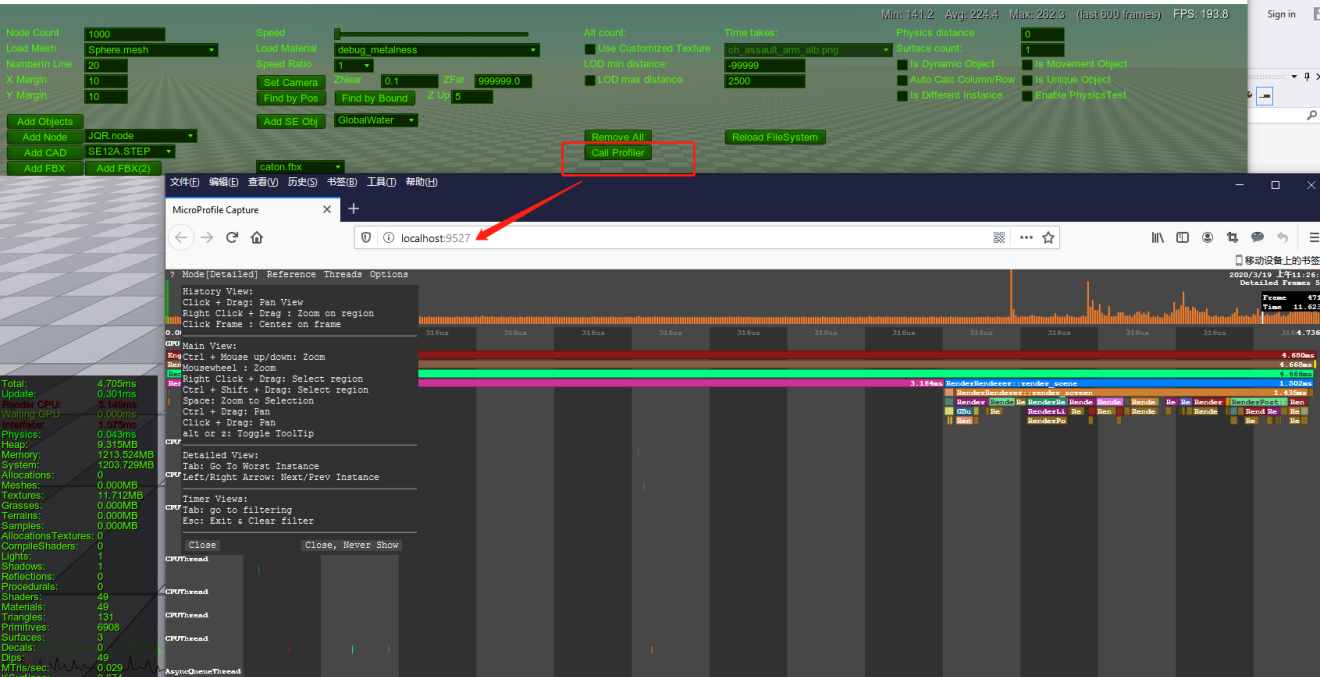
X Insight是一款基于X三維設備的三维一体化性能测试工具。主要能够快速构建,展示,分析大场景下,超大内容的性能表现。一键加载数据,处理展示,分析表现。总体图示如下:
| 设备 | 参数要求 |
| CPU | Intel i5以上 |
| RAM | 8GB以上,推荐16GB |
| GPU | NVIDIA GeForce GTX 960 及以上 |
目前的主要特性如下
打开程序,选择要导入的FBX文件,如果不存在,则请手动将你要测试的FBX文件,复制到程序的data目录下(任意位置即可)
点击[Add FBX] ,等待片刻,就会在场景中显示你的FBX模型。操作如下图:
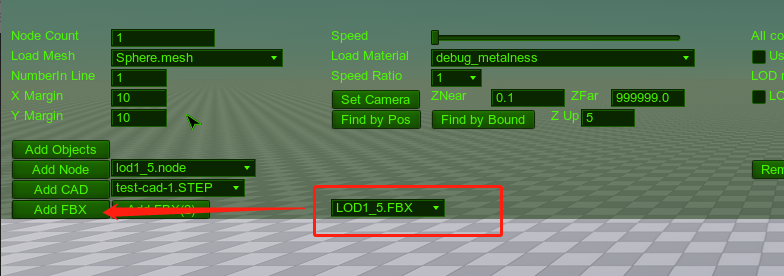
导入后效果如下图:
其余重要的配置参数:
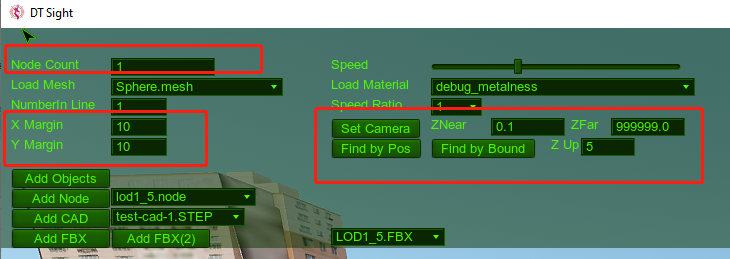
导入CAD的方式同导入FBX,区别只在于请选择CAD的文件和UI内容。如下图
![]()
请注意,由于CAD格式是和FBX相比差异性较大的格式,有可能导入会失败,请联系我们。
同时,CAD数据导入后,已知的原因会导致关闭程序时有额外的奔溃,但不影响使用。这个问题比较复杂,请等待我们后续版本的修复。
如果有配套的美术人员,直接帮你在编辑器中做好了Element,那么时最方便的方式。直接将node文件复制到程序 data目录下,即可在程序中选择使用
![]()
由于Element是内置对象因此没有导入的步骤,加载速度会很快。
界面中,点击【remove all】,将会清空所有场景中的内容。
点击【Reload FileSystem】,会重置加载文件系统。
添加云对象
添加海水对象
进入程序后,在任何你想要录制当前可视窗口的内容到视频时,按F10 ,控制台窗口会提示开始录制视频。。。。,在你随时想要停止录制的时候,按F11
最终,录制的视频将以文件形式存在程序的Bin/videorecord目录下。视频格式为mp4
后续我们将提供将视频以流式方式实时给出的方式。
提供3种不同程度的截图,分别对应快捷键F6 ,F7 , F8。格式均为PNG,保存目录为程序运行的bin/screenshots目录下
F6 截图非测试界面和性能分析器的纯视窗内容,如下图
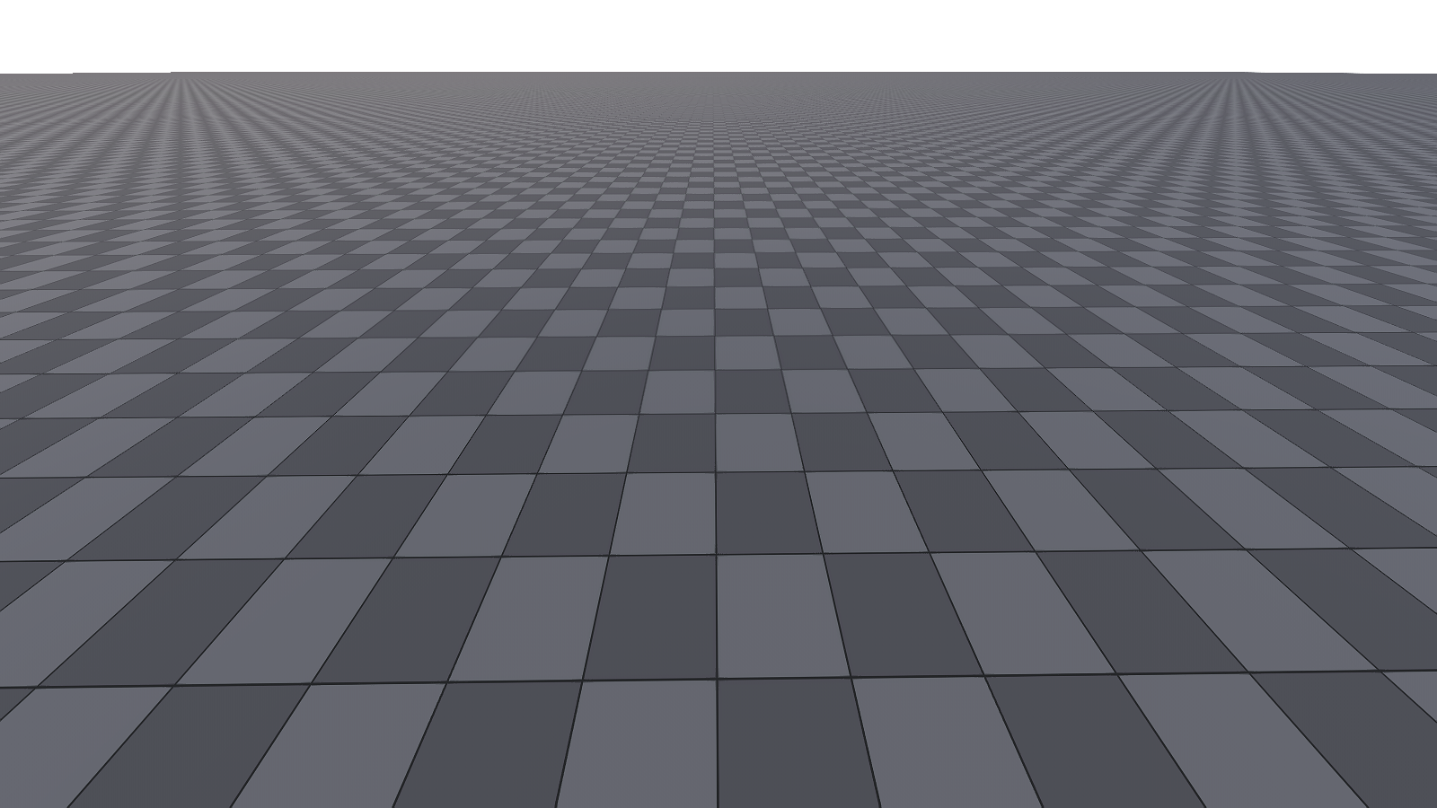
F7截图所有视窗内容,不含透明通道,如下图
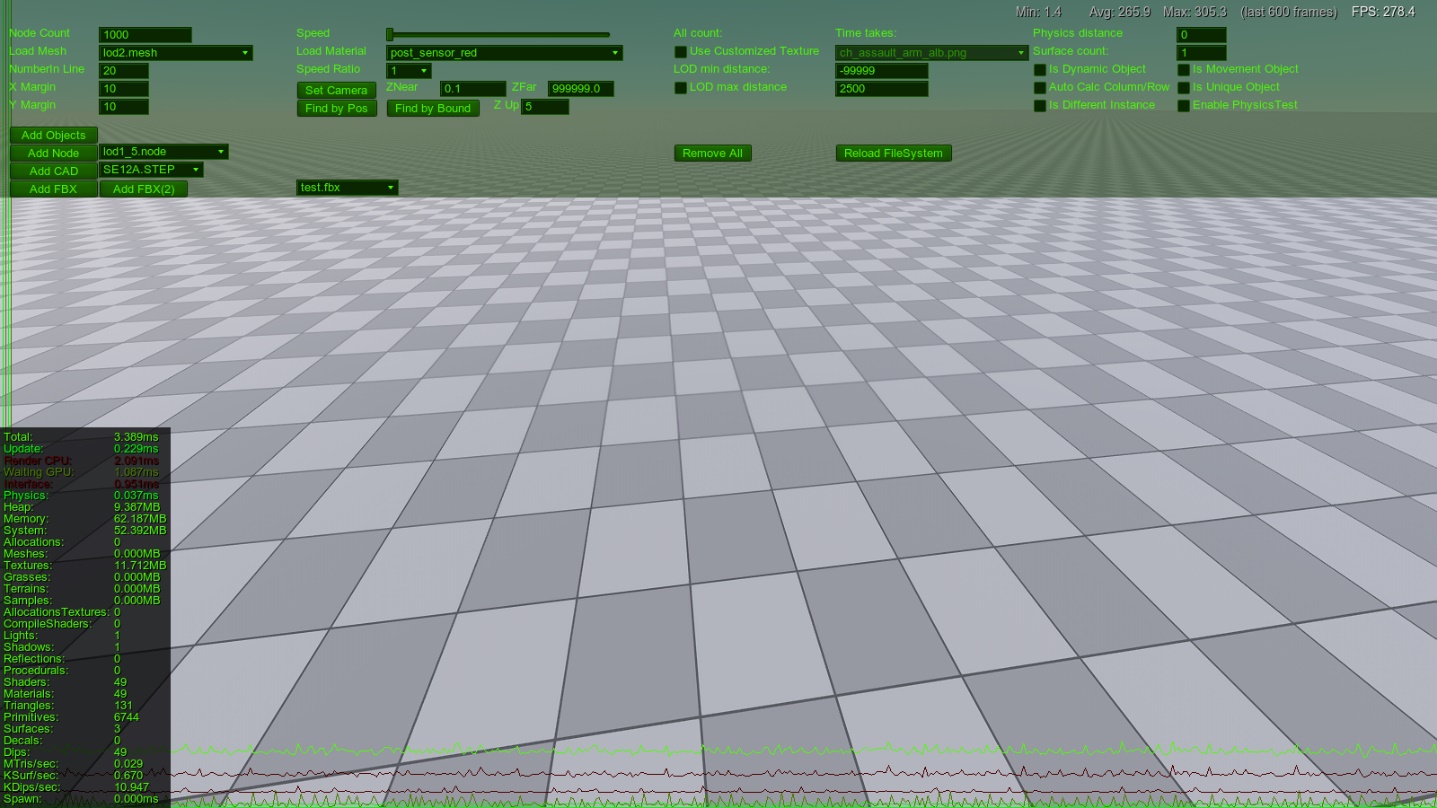
F8截图所有视窗内容,含透明通道,如下图
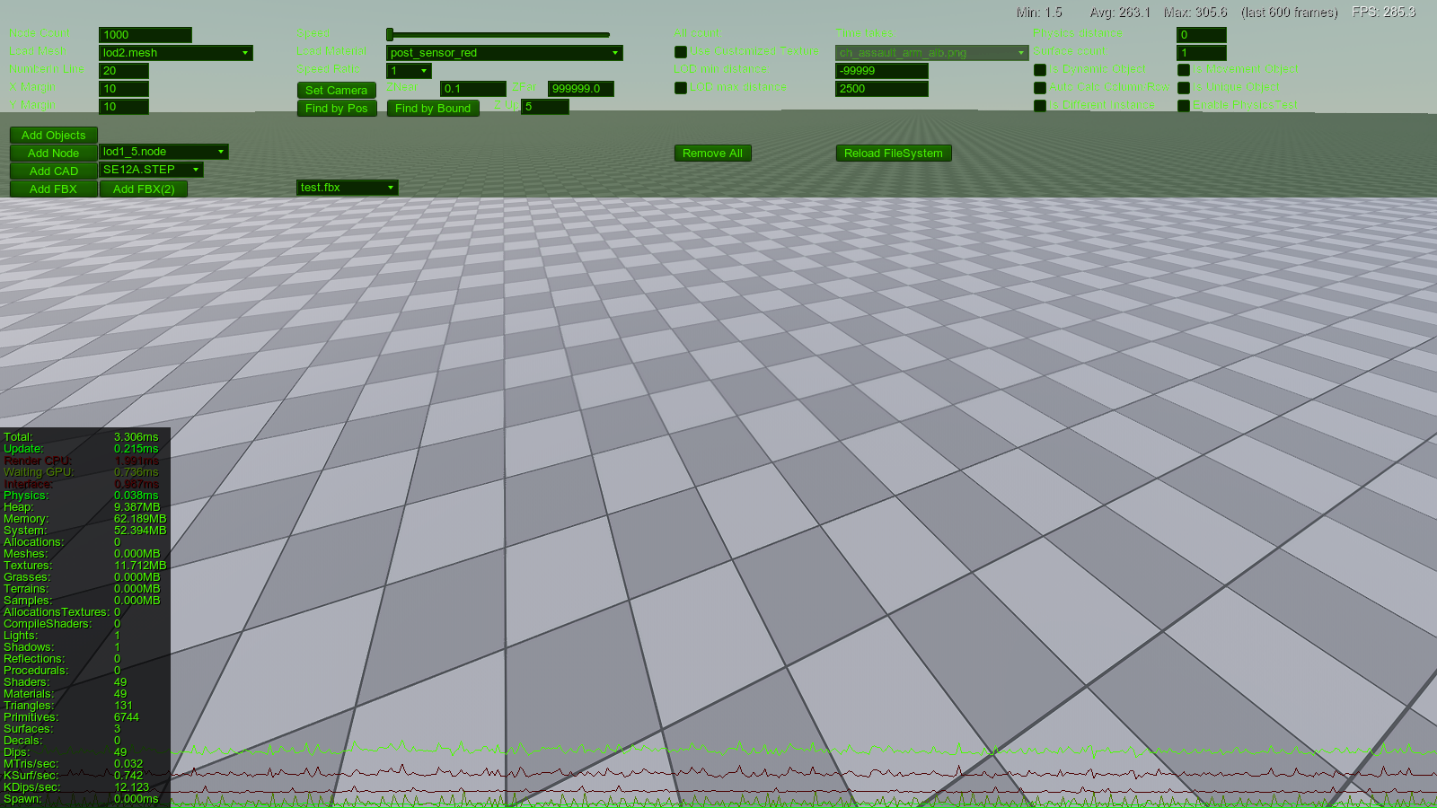
默认情况下,DF Insight已经打开性能分析器,你可以看到实时的每个细节情况。
(可以通过Ctrl+S来控制显示/隐藏)
具体内容有:
Total 总体消耗时间
Update Update时间段消耗时间
Render CPU 渲染时间段CPU消耗时间
Waiting GPU 渲染时间段GPU消耗时间
Physics 物理系统消耗时间
Heap 堆分配内存情况
Memory 内存分配使用情况
System 系统消耗的内存使用情况
Textures 纹理分配内存使用情况
Grasses 草对象内存消耗情况
Terrains 地形对象内存消耗情况
Samples 纹理采样对象内存消耗情况
Lights 场景中光源对象数量
Shaders 场景中着色器加载数量
Materials 场景中材质加载的数量
Traiangles 当前可视范围内三角绘制面数量
Primitives 当前可视范围内基础图元数量
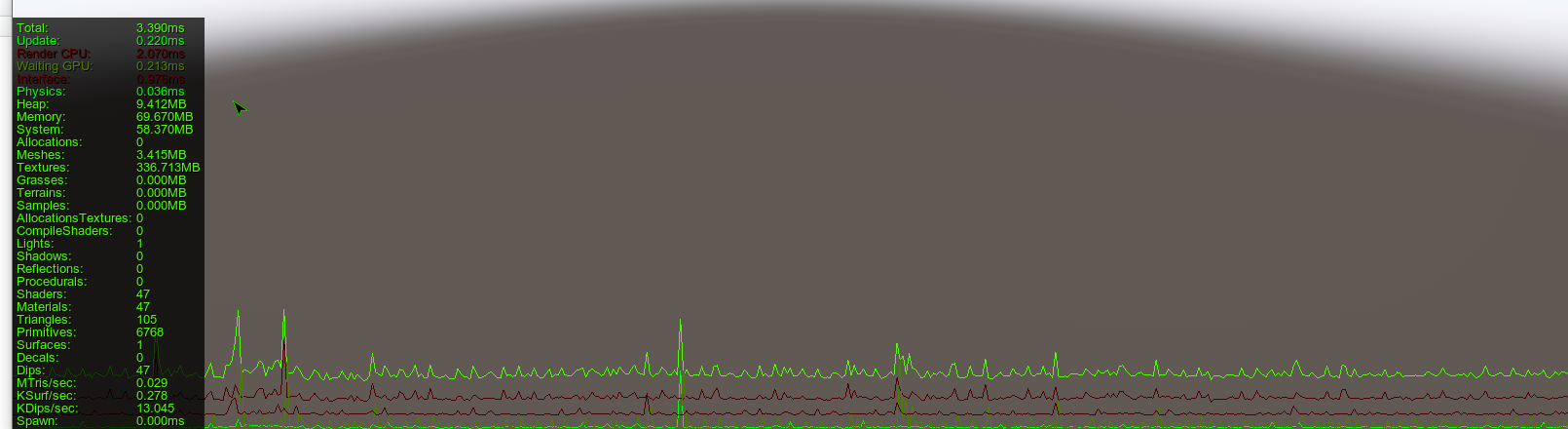
更为细致的各渲染环节函数级别渲染,可使用microprofile,效果如下图。
点击 Call Profile 按钮,就可以调出来。
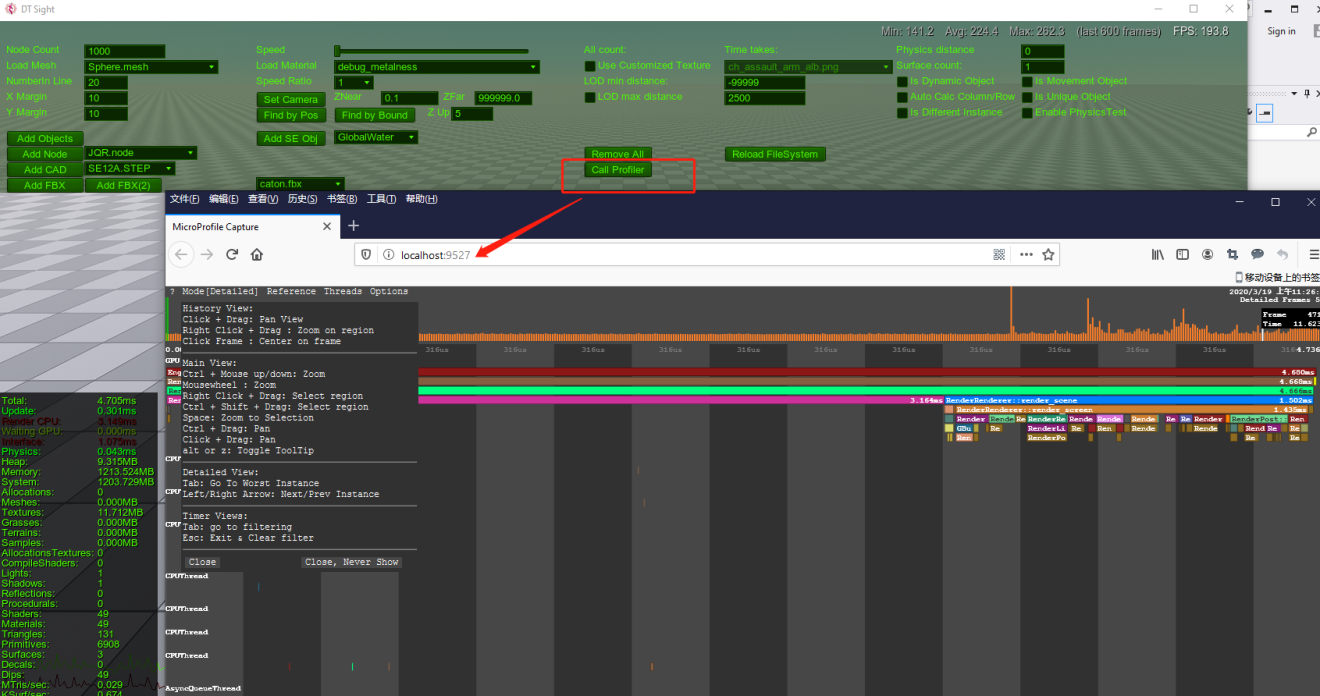
控制相关:
Ctrl+1 顯示/隱藏上方的控制面板Ctrl+2 顯示/隱藏渲染相关的控制面板
Ctrl+s顯示/隱藏下方顯示的性能優化器
截图相关:
F6 截图非测试界面和性能分析器的纯视窗内容
F7截图所有视窗内容,不含透明通道
F8截图所有视窗内容,含透明通道
视频录制相关:
F9 开始录制屏幕视频,不包含性能分析器和界面元素等内容(视频为MP4格式,存放位置在bin/videorecord目录下)
F10 开始录制屏幕所有内容的视频(视频为MP4格式,存放位置在bin/videorecord目录下)
F11 停止录制视频